V této příručce ti ukážu, jak jednoduše odstranit vodoznak z videa pomocí DaVinci Resolve. DaVinci Resolve je výkonný software pro úpravu videí, který ti nabízí mnoho možností pro úpravu a optimalizaci tvých videí. Odstranění vodoznaku může být v závislosti na okolnostech snadné nebo mírně složitější. Vysvětlím ti základní kroky a ukážu ti také, jak zacházet s vodoznaky, které se pohybují. Prosím, setrvávej až do konce této příručky, protože poskytnu také důležité právní informace týkající se odstranění vodoznaku.
Nejdůležitější poznatky
- Pomocí nástroje Paint můžeš vodoznaky překrýt ručně.
- Pro pohyblivé vodoznaky je sledování nutným krokem.
- Dbej na právní požadavky při odstraňování vodoznaků.
Krok za krokem průvodce
Krok 1: Otevři DaVinci Resolve
Spusť DaVinci Resolve a načti video, ze kterého chceš odstranit vodoznak. Vodoznak by měl být viditelný v horním levém rohu náhledu.
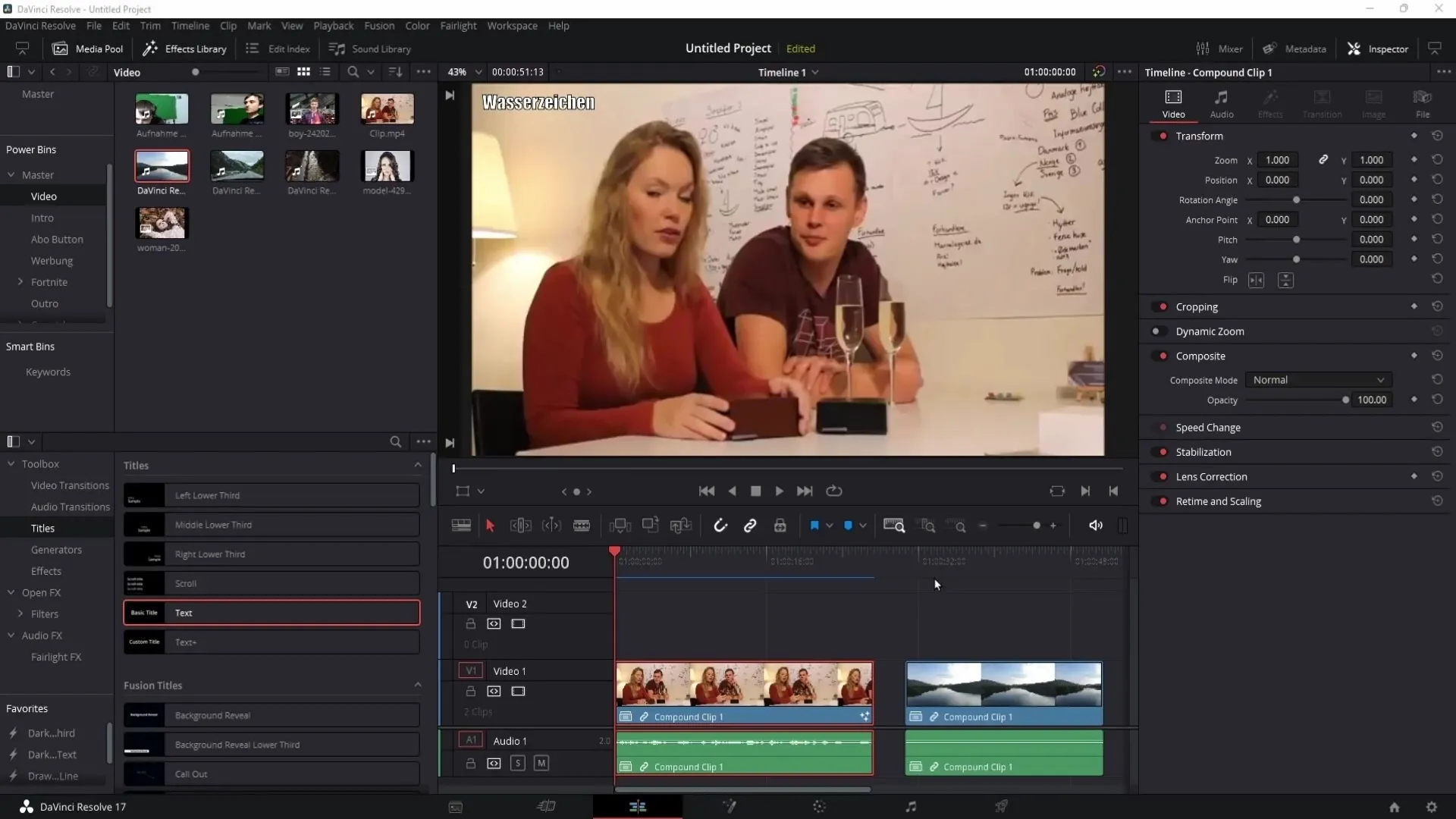
Krok 2: Vyber nástroj Paint
Klikni na spodní litě na symbol, který vypadá jako kouzelný proutek, abys se dostal do oblasti „Fusion“. Tam klikni na nástroj kreslení, který je obvykle označován jako „štětec“. Zjistíš, že nástroj Brush Tool bude přidán mezi „Media In“ a „Media Out“.
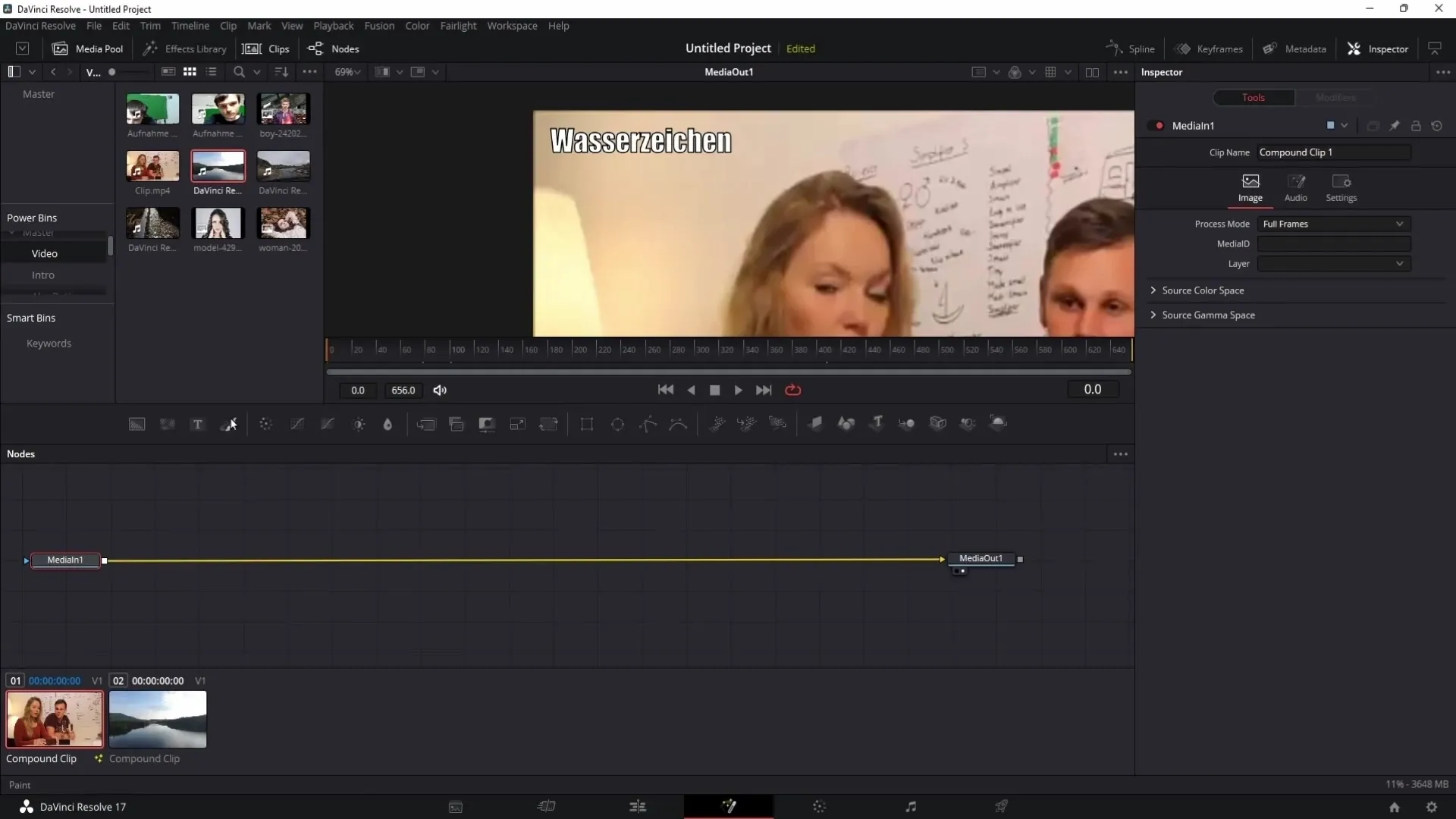
Krok 3: Otevři inspektora
Na pravé straně obrazovky najdeš inspektora. Pokud ho nevidíš, můžeš ho zobrazit kliknutím na symbol inspektora nahoře. Nyní přejdi k možnostem klonování.
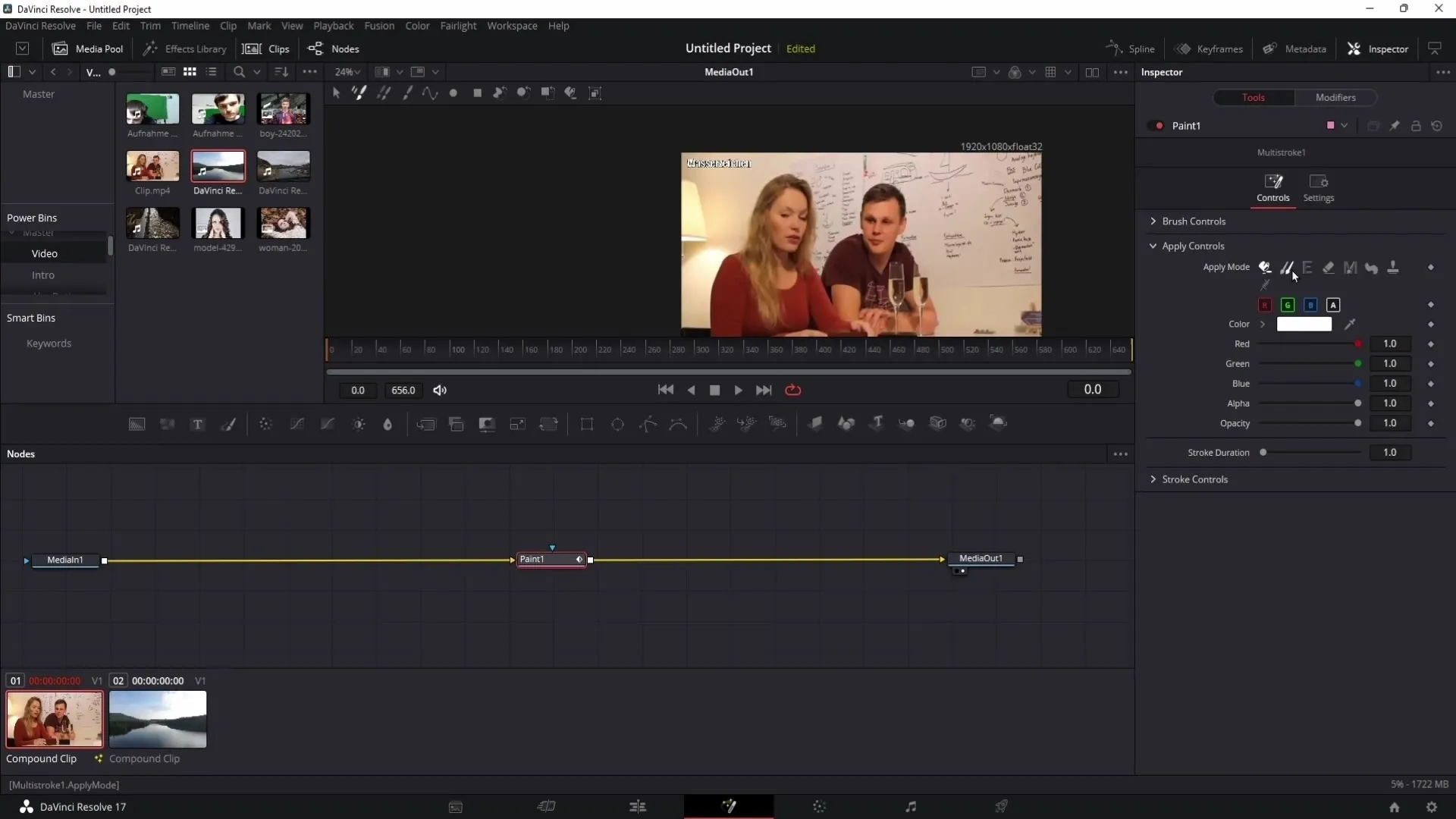
Krok 4: Přiblížení do náhledu
S stisknutou klávesou Ctrl můžeš přiblížit do náhledu. To ti pomůže lépe upravit vodoznak. Stiskni klávesu Alt a vyber oblast kolem vodoznaku.
Krok 5: Překryj vodoznak
Pomocí levého tlačítka myši můžeš malovat vybranou oblast přes vodoznak. Drž stisknutou klávesu Alt, abys vybral oblasti okolí a pomocí klonování je přikryl přes vodoznak. Tento proces opakuj několikrát, abys dosáhl bezproblémového překrytí.
Krok 6: Nastavení velikosti štětce
Pokud je potřeba, můžeš upravit velikost štětce pod Brush Controls tak, abys mohl lépe pracovat. Úplně překryj vodoznak provedením několika průchody.
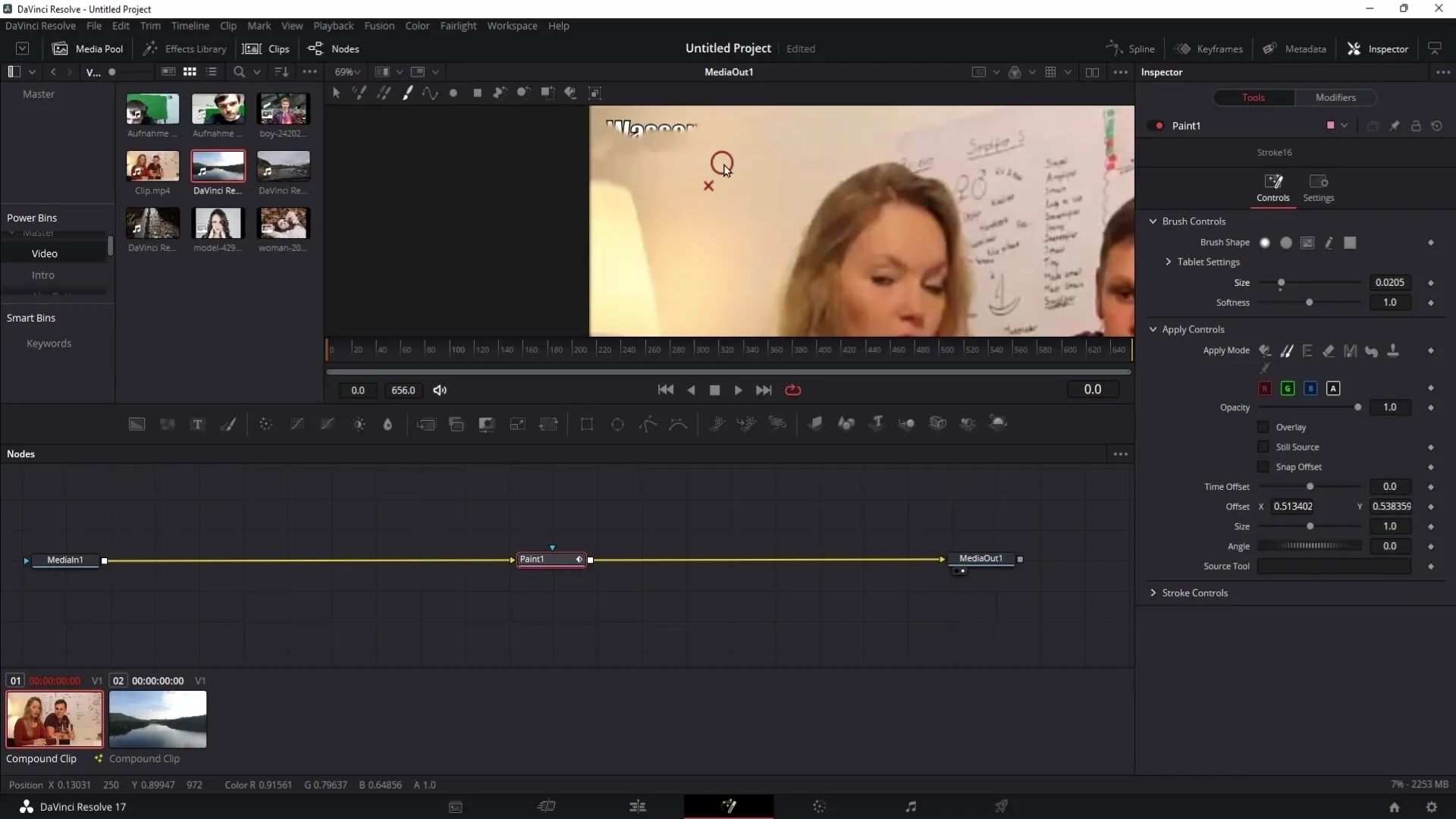
Krok 7: Kontrola videa
Přepni do části Edit a zkontroluj, zda jsi někde v videu nezapracoval na oblast, která se změnila. Zvláště pokud se osoby v obraze pohybují, může se stát, že jsi nechtěně překryl i jiné části.
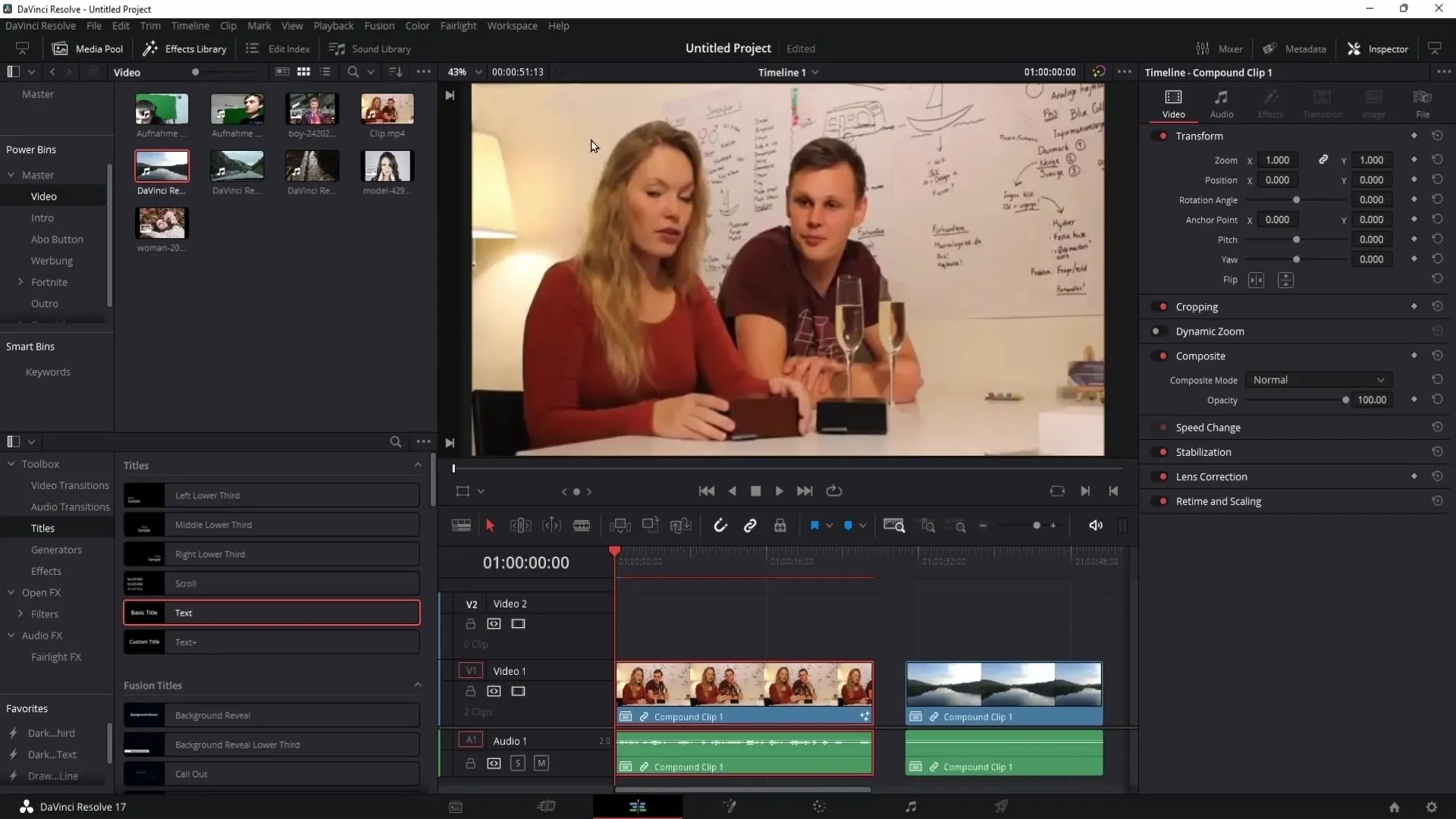
Krok 8: Oprava chyb
Pokud jsi omylem překryl pohyblivou oblast, vrať se zpět do oblasti Fusion. Znovu vyber stisknutím klávesy Alt vhodnou oblast, která není ovlivněna, a překryj tím chybné místo.
Krok 9: Sledování pro pohyblivé vodoznaky
Pokud je vodoznak na pohybujícím se pozadí, musíš použít sledování. Vrať se znovu do oblasti Fusion a použij automatický tracker k tomu, aby sledoval oblast obsahující vodoznak.
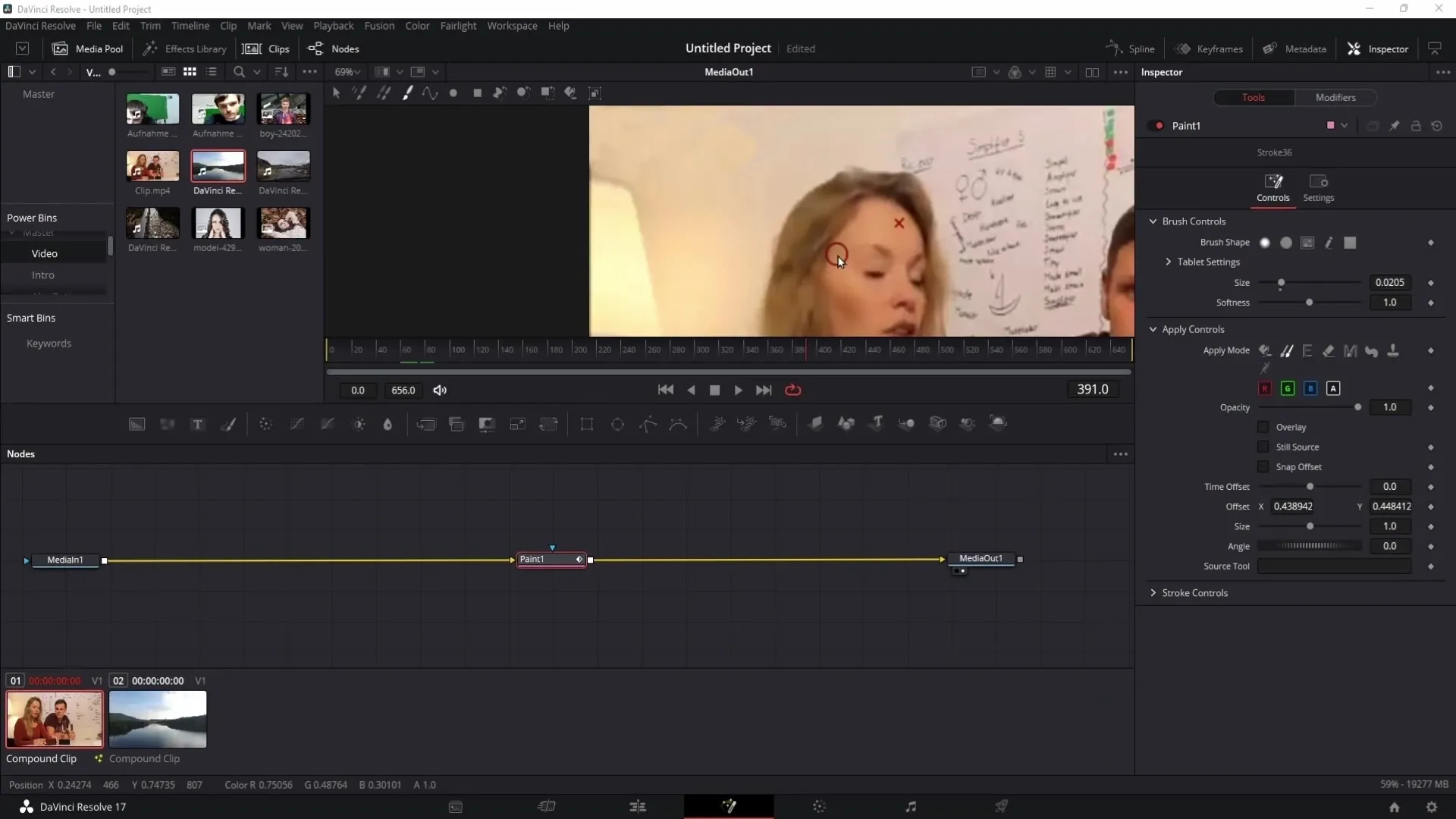
Krok 10: Použití automatického trackeru
Klikni na nástroj výběru a obkresli oblast kolem vodoznaku. Tuto oblast vlož do samostatné skupiny a pak přejdi na „Upravit s pozicí trackeru“, abys zajistil, že se vodoznak správně sleduje v celém videu.
Krok 11: Úpravy při pohyblivých obrazech
Pokud se vodoznak pohybuje, může být nutné provést několik úprav. Použijte např. funkci „Every Frame“, abyste zjemnili pozorování, pokud se oblast chová komplikovaně.

Krok 12: Odstranění objektu (Verze Pro)
Pokud používáte placenou verzi programu DaVinci Resolve, můžete použít funkci odstraňování objektu. Klepněte na „Open FX“ a vyhledejte „Object Removal“, abyste vodoznak úplně odstranili.
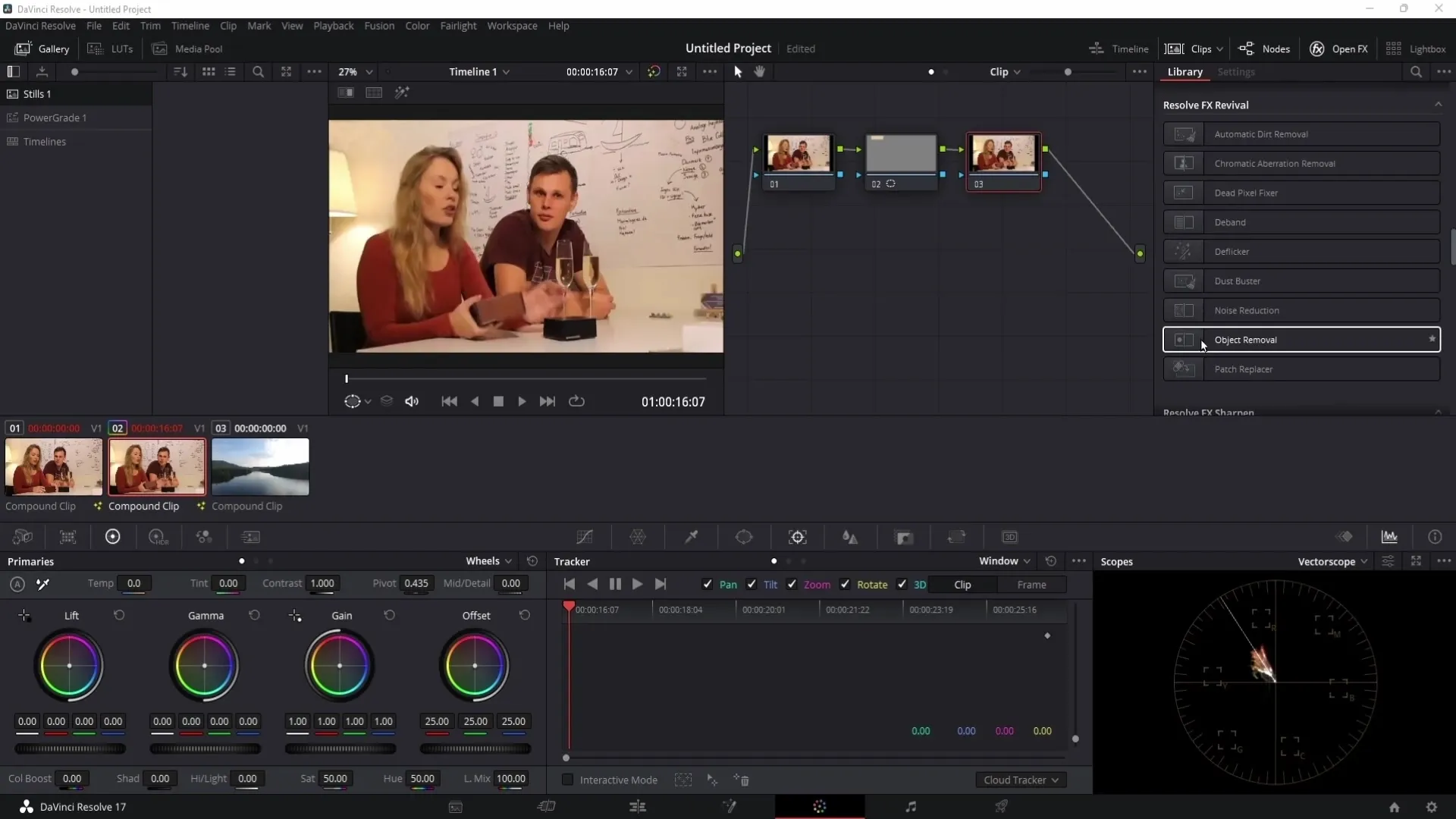
Krok 13: Poslední ověření a právní aspekty
Ujistěte se, že byl vodoznak úplně odstraněn a že obsah videa má kvalitu. Nakonec k právnímu hledisku: Odstranění vodoznaku je povoleno pouze pro soukromé účely. Zveřejnění nebo komerční využití tohoto upraveného materiálu může mít právní následky.
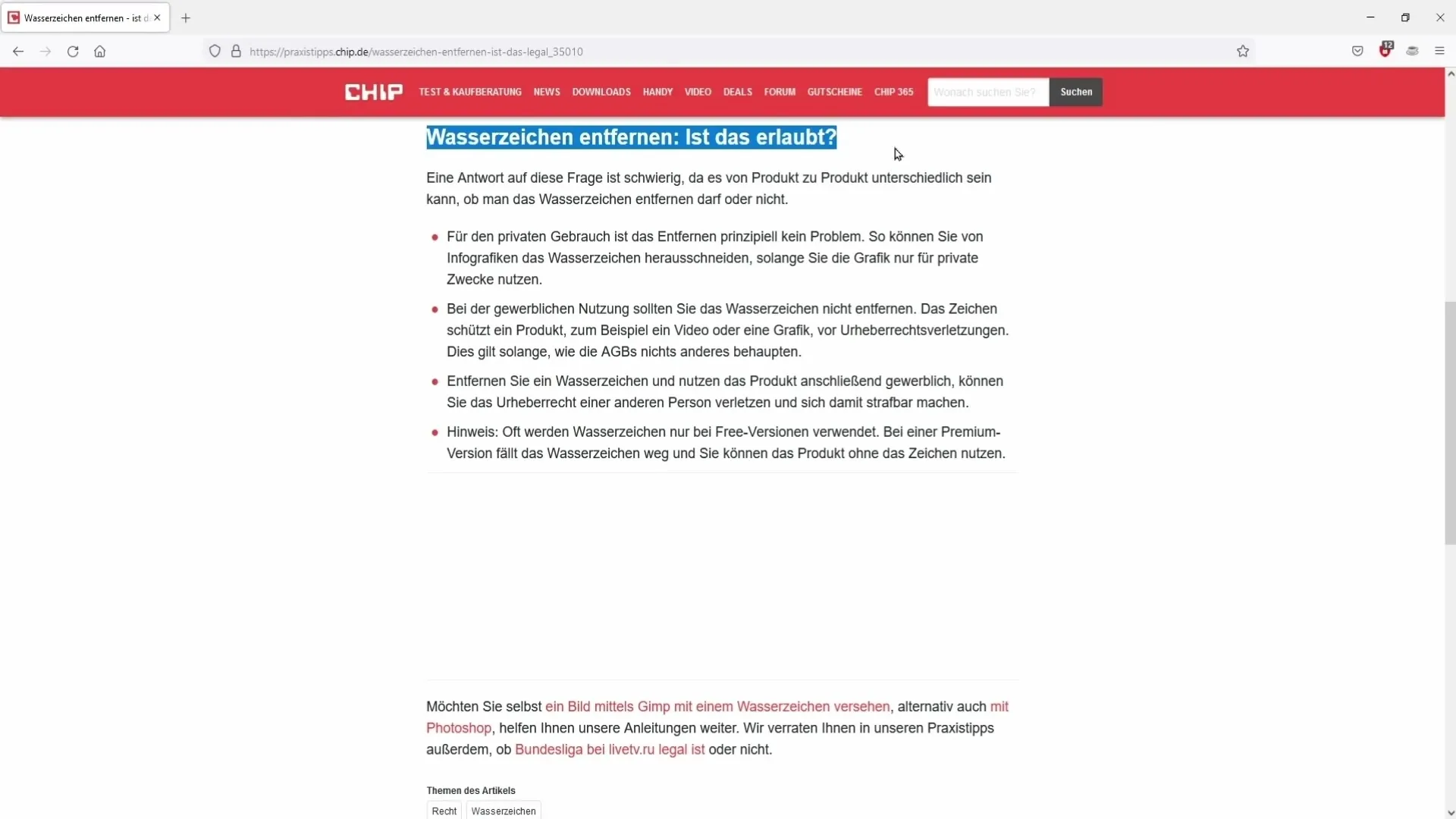
Shrnutí
V této příručce jste se naučili, jak odstranit vodoznak v programu DaVinci Resolve. Představil jsem vám funkce nástroje Paint Tools a ukázal, jak se vypořádat s pohybujícími se vodoznaky pomocí sledování. Neváhejte dodržovat právní předpisy.
Často kladené otázky
Jak mohu odstranit vodoznak v programu DaVinci Resolve?Vodoznak může být přemalován nástrojem Paint Tool nebo odstraněn ve verzi Pro pomocí odstranění objektu.
Mohu odstranit vodoznak a zveřejnit video?Ne, odstranění vodoznaku je povoleno pouze pro soukromý účel.
Co dělat, když se vodoznak pohybuje?Musíte použít sledování korektního odstranění vodoznaku, což se může lišit v závislosti na videu.


